Apakah Anda mengalami masalah "Discord Overlay tidak berfungsi" pada PC Windows? Ini adalah masalah yang paling menjengkelkan tetapi Anda dapat mengatasinya dengan mudah dengan mencoba solusi yang tercantum di bawah ini. Mari kita mulai!
Tidak diragukan lagi, Discord adalah aplikasi yang sangat penting untuk tujuan komunikasi saat bermain game atau melakukan streaming langsung. Dan, Discord Overlay adalah salah satu fitur yang memungkinkan pengguna untuk menjalin komunikasi dengan teman-teman Discord mereka saat bermain game. Namun, saat ini, banyak orang mengeluh bahwa fitur Overlay mereka tidak berfungsi dengan baik. Masalah ini menghambat komunikasi yang efektif selama sesi permainan. Jadi, lebih baik untuk memperbaikinya sesegera mungkin. Apakah Discord Overlay tidak muncul? Apakah Anda menghadapi masalah yang sama? Jika demikian, maka kami dapat membantu. Melalui tulisan ini, kami mengemukakan solusi paling mudah untuk memecahkan masalah yang membuat frustrasi ini. Jadi, tanpa basa-basi lagi, maju selangkah untuk mengetahui setiap detailnya!
Cara Terbaik untuk Memperbaiki Discord Overlay Tidak Bekerja di PC Windows
Di sini, di Tech Pout, kami telah mencantumkan metode pemecahan masalah terbaik untuk memperbaiki overlay perselisihan yang tidak berfungsi pada PC Windows. Dan, Anda tidak perlu mencoba semuanya, lanjutkan saja dan teruslah membaca sampai Anda menemukan yang paling cocok untuk Anda.
Solusi 1: Periksa apakah Anda telah Mengaktifkan Overlay di Discord
Awalnya, apa yang dapat Anda lakukan untuk menyelesaikan overlay perselisihan yang tidak berfungsi dan memastikan bahwa Anda telah mengaktifkan Overlay di Discord. Untuk melakukannya, ikuti langkah-langkah yang tercantum di bawah ini!
Langkah 1:- Mulai Aplikasi Perselisihan.
Langkah 2:- Kemudian, untuk meluncurkan jendela Pengaturan Pengguna, klik ikon roda gigi.
Langkah 3:- Di sisi kiri jendela, temukan opsi Overlay dari daftar dan setelah itu, aktifkan tombol sakelar sakelar yang disajikan di sebelah Enable in-game overlay.
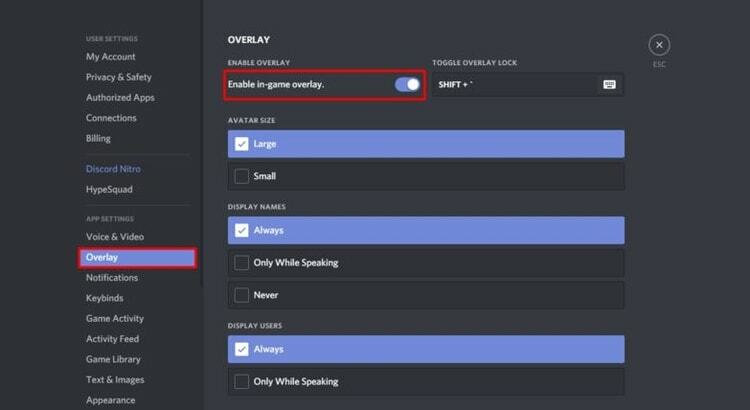
Langkah 4:- Gulir ke bawah, dan pilih Aktivitas Game dari sisi kiri jendela yang sama dan pastikan sakelar sakelar diaktifkan untuk gim yang Anda mainkan di sistem Anda.
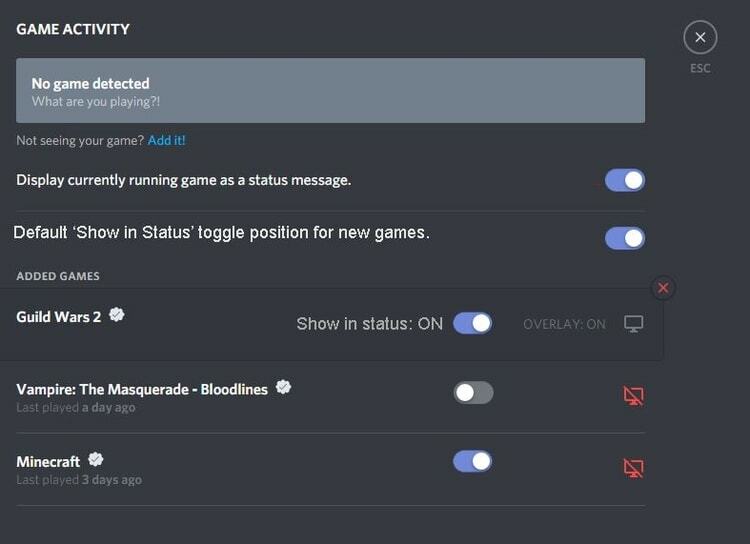
Langkah 5:- Dan, untuk berjaga-jaga jika sakelar sakelar dimatikan maka klik ikon monitor yang disajikan di sebelah gim yang Anda mainkan.
Setelah menerapkan langkah-langkah di atas, mulai sistem Anda lagi dan lihat apakah masalah "discord game overlay tidak berfungsi" telah diperbaiki atau belum. Coba solusi berikutnya, jika masih tetap sama.
Baca juga: Cara Memperbaiki Audio Berbagi Layar Discord Tidak Berfungsi [Terpecahkan]
Solusi 2: Jalankan Discord sebagai Administrator
Selain itu, jika masalah overlay perselisihan masih belum terpecahkan, maka Anda dapat menjalankan Discord sebagai administrator untuk memperbaiki masalah tersebut. Berikut adalah cara melakukannya!
Langkah 1:- Klik kanan pada pintasan Discord yang disajikan di Desktop dan setelah ini pilih Properties dari daftar.
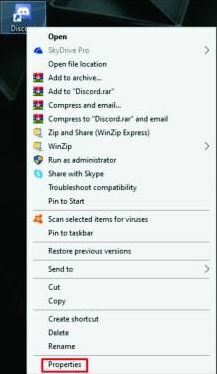
Langkah 2:- Sekarang dari jendela berikutnya, beralih ke tab kompatibilitas dan centang kotak yang disajikan di sebelah Jalankan program ini sebagai administrator dan klik pada tab OK.
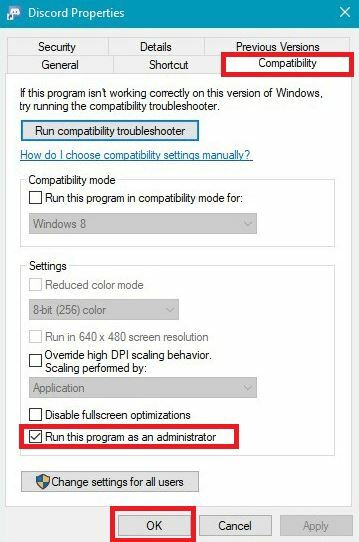
Langkah 3:- Setelah ini, di desktop Anda klik dua kali pada game untuk meluncurkannya lagi.
Solusi 3: Matikan Aplikasi Antivirus Pihak Ketiga
Mungkin, Anda mengalami masalah "Discord game overlay tidak berfungsi" karena aplikasi antivirus pihak ketiga Anda. Terkadang, aplikasi antivirus pihak ketiga dapat mengganggu Discord dan karenanya menghasilkan kesalahan ini.
Jika Anda mendeteksi bahwa hamparan Discord Anda tidak berfungsi seperti yang diharapkan, maka Anda perlu menonaktifkan sementara aplikasi antivirus pihak ketiga. Setelah menonaktifkan sementara aplikasi antivirus pihak ketiga, kemudian, picu Discord, dan luncurkan game Anda lagi hanya untuk memastikan bahwa masalah overlay perselisihan telah terpecahkan atau belum.
Baca juga: Bagaimana Cara Memperbaiki Masalah Discord Mic Tidak Berfungsi? [Tips dan Trik]
Solusi 4: Matikan Akselerasi Perangkat Keras di Discord
Pada dasarnya, akselerasi perangkat keras adalah atribut dalam Discord yang memanfaatkan GPU untuk menjalankan Discord lebih konstan. Namun, saat ini, banyak orang mengeluh bahwa fitur ini menyebabkan masalah "discord game overlay tidak berfungsi". Jadi, untuk memperbaiki masalah ini, coba matikan akselerasi perangkat keras di Discord. Di sini, bagaimana Anda bisa melakukannya!
Langkah 1:- Luncurkan Discord, klik ikon roda gigi untuk membuka jendela pengaturan pengguna.
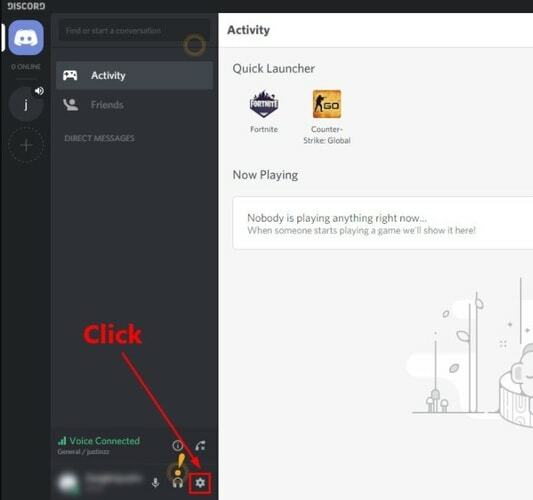
Langkah 2:- Kemudian, di sisi kiri jendela, gulir ke bawah, dan cari Appearance.
Langkah 3:- Setelah ini, matikan tombol sakelar sakelar yang disajikan di sebelah Akselerasi Perangkat Keras jika dihidupkan.
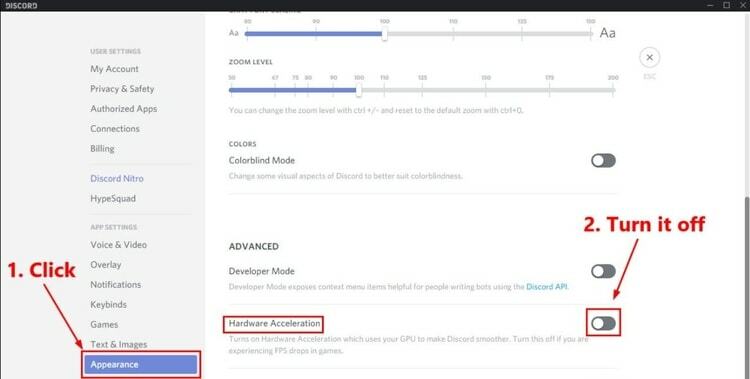
Setelah melakukannya, mulai sistem Anda lagi, dan jalankan game hanya untuk memeriksa apakah masalah ini telah teratasi atau belum.
Baca juga: Bagaimana Cara Memperbarui Driver Perangkat di Windows 10?
Solusi 5: Instal Aplikasi Discord Lagi
Jika semua solusi di atas gagal untuk memperbaiki "discord overlay tidak berfungsi”, maka Anda perlu menginstal ulang aplikasi Discord. Setelah menginstal ulang aplikasi Discord, masalah yang mengganggu ini akan diperbaiki. Kami telah membagikan langkah-langkah di bawah ini untuk hal yang sama!
Langkah 1:- Di kotak pencarian Windows Anda, ketik Control Panel, dan pilih hasil yang sesuai.

Langkah 2:- Sekarang, atur tampilan dengan opsi ke kategori dan pilih Uninstall a Program di bawah kategori Programs.

Langkah 3:- Gulir ke atas & bawah, dan temukan Discord, setelah Anda mendapatkannya, klik kanan padanya dan pilih opsi Uninstall.
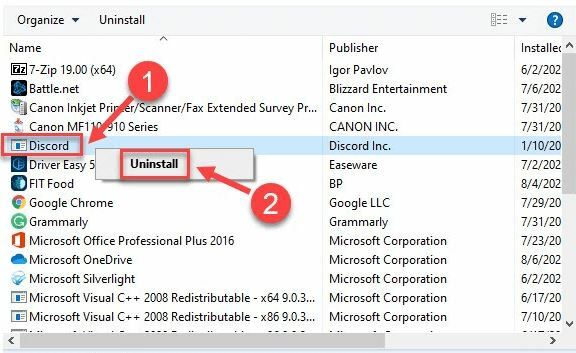
Langkah 4:- Setelah ini, untuk melangkah lebih jauh, ikuti apa yang diminta wizard untuk Anda lakukan.
Langkah 5:- Pada akhirnya, restart sistem Anda dan pergi ke Situs web resmi Discord untuk mengunduh dan menginstal aplikasi versi terbaru.
Jadi, ini adalah bagaimana Anda dapat menginstal ulang aplikasi Discord. Sekali, Anda menginstal ulang aplikasi, masalah overlay perselisihan yang tidak berfungsi akan terpecahkan.
Discord Overlay Tidak Bekerja pada PC Windows (Terpecahkan)
Dengan demikian, Anda dapat memperbaiki overlay perselisihan yang tidak berfungsi pada PC Windows dengan metode yang paling mudah. Melalui tulisan ini, kami telah mencoba untuk memperjelas setiap hal yang terkait dengan hal ini.
Namun, Anda tidak mencoba semua solusi, hanya membaca semuanya dan terus membaca sampai Anda menemukan yang paling cocok sesuai preferensi Anda. Diharapkan Anda terbiasa dengan cara memperbaiki overlay perselisihan yang mengganggu yang tidak berfungsi. Namun, jika Anda menghadapi pertanyaan apa pun saat menerapkannya, silakan beri tahu kami di kotak komentar di bawah. Kami akan meyakinkan Anda untuk mendengarkan pertanyaan Anda dan membantu Anda. Berlangganan Newsletter kami untuk lebih banyak tulisan informatif seperti itu. Kami akan segera kembali, sampai saat itu, tetap disini bersama kami!